Obsah
Společnost Microsoft potvrdila chybu, která brání otevírání aplikací Office
Pokud stále nemůžete najít řešení toho, jak vaše aplikace Office selhávají nebo se nespouštějí, můžete se podívat na fóra Microsoft Community Office Administrator Commerce Center.
Příznaky
Aplikace Microsoft Office 2016 mohou selhat nebo se nemusí spustit. Patří sem Excel, Outlook, Skype pro firmy, Word, Access, Publisher, Project a OneNote.
Kromě toho můžete najít signaturu selhání podobnou následujícímu v události ID 1000 v protokolu událostí aplikace:
Název aplikace: .exe Verze aplikace:16.0.4266.1001 Název modulu: mso30win32client.dll Verze modulu: 16.0.4266.1001 Offset:
- Název aplikace je název spustitelného souboru aplikace, například excel.exe, outlook.exe, lync.exe, winword.exe, msaccess.exe, mspub.exe, winproj.exe nebo onenote.exe.
- Verze aplikace, verze modulu a offset se budou lišit.
Řešení
Dodržujte přesně všechny pokyny v této části. Provedení nesprávných změn v registru může způsobit vážné problémy. Než začnete provádět změny, vytvořte záložní kopii registru pro obnovení v případě problémů.
Chcete-li tento problém vyřešit, postupujte takto:
- Ukončete všechny aplikace Office 2016.
- Otevřete Editor registru. Chcete-li to provést, použijte jednu z následujících metod v závislosti na verzi systému Windows.
- Windows 10, Windows 8.1 a Windows 8: Stisknutím klávesy Windows + R otevřete dialogové okno Spustit. Zadejte regedit.exe a klepněte na tlačítko OK.
- Windows 7: Klepněte na tlačítko Start, zadejte příkaz regedit.exe a stiskněte klávesu ENTER.
- Vyhledejte a zvýrazněte následující klíč registru: HKEY_CURRENT_USERSoftwareMicrosoftOffice16.0CommonGeneral
- Najděte hodnotu registru ShownFirstRunOptin v části uvedené v kroku 3. Pokud nenajdete Soubor ShownFirstRunOptin, přejděte ke kroku 5. Pokud jej najdete, přejděte ke kroku 7.
- Pokud nenajdete hodnotu registru ShownFirstRunOptin, najeďte myší nad Vytvořit položku v nabídce Korekturaa poté vyberte Hodnota DWORD (32bitová).
- Zadejte ShownFirstRunOptin a stiskněte ENTER.
- Klikněte pravým tlačítkem myši položka ShowFirstRunOptin a vyberte příkaz Změna.
- V Hodnota zadejte 1 a stiskněte tlačítko OK.
- V nabídce Soubor vybrat tým Odchodukončete Editor registru.
Kontaktujte nás
Byly informace na této stránce užitečné?
Společnost Microsoft potvrzuje chybu, která brání otevření aplikace Outlook a dalších aplikací Office v systému Windows
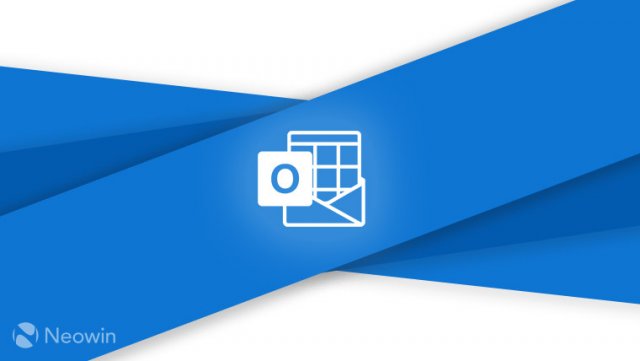
Po instalaci aktualizace KB5027231 nebo novějších aktualizací do zařízení se systémem Windows, která mají nainstalovaný určitý antivirový, antivirový nebo bezpečnostní software, nemusí být možné otevřít aplikace společnosti Microsoft nebo jiných výrobců. Je známo, že takové aplikace zahrnují Microsoft Outlook a další aplikace Microsoft Office. K tomuto problému dochází pouze u 32bitových aplikací spuštěných v 64bitových operačních systémech Windows s verzemi Trellix Endpoint Security staršími než 35.31.25. Při pokusu o otevření ohrožené aplikace protokol událostí označuje narušení přístupu s chybou „neznámý modul“. Je nepravděpodobné, že by se s tímto problémem setkali spotřebitelé, kteří doma používají zařízení se systémem Windows.
řešení: Tento problém byl vyřešen společností Trellix Endpoint Security Agent (HX) 35.31.25 a novější verze. Pokud se s tímto problémem setkáte při používání jiného nainstalovaného bezpečnostního softwaru nebo po instalaci nejnovější verze Trellix Endpoint Security Agent, kontaktujte podporu pro bezpečnostní software, který používáte.
Dotčené platformy:
• Klient: Windows 11, verze 22H2; Windows 10 verze 22H2; Windows 11 verze 21H2; Windows 10, verze 21H2;
• Server: Windows Server 2022;
